Editar una vista guardada en la herramienta de gestión de documentos
Objetivo
Editar una vista guardada en la herramienta Gestión de documentos del proyecto.
Antecedentes
Los filtros de una colección afectan a los filtros que se pueden elegir para cualquier vista guardada dentro de ella. Por ejemplo, al crear una vista guardada "Electrical" dentro de la colección "In Review", la colección ya filtra todos los documentos, excepto aquellos con el estado IR-In Review , por lo que la vista guardada solo necesita agregar el filtro E-Electrical desde el menú desplegable de disciplina. Un usuario no puede añadir el estado DR-Draft porque la colección "En revisión" los excluye. En otras palabras, las colecciones y las vistas guardadas tienen una relación padre-hijo. Las vistas guardadas (hijos) adoptan los filtros de su colección (padre).
Temas a considerar
- Permisos de usuario necesarios:
- Para editar su propia vista guardada, permisos de nivel "Estándar" o "Administrador" en la herramienta Gestión de documentos
- Para editar una vista guardada del proyecto, permisos de nivel "Administrador" para la herramienta Administración de documentos.
- Información adicional:
- Las vistas guardadas creadas para ‘Todos en el proyecto’ no se pueden cambiar a vistas personales.
Pasos
- Vaya a la herramienta Gestión de documentos del proyecto.
- Asegúrese de estar en la pestaña Documentos.
- En el panel Vistas guardadas, haga clic en la vista que desee actualizar.
Nota: Si los paneles Vista guardada están ocultos, haga clic en el botón Mostrar vistas guardadas en la parte superior de la tabla.
en la parte superior de la tabla. - Se encuentran disponibles las siguientes acciones:
Actualizar filtros de vista guardados
Siga los pasos a continuación si desea realizar cambios en los documentos que se muestran en una vista guardada que creó. También puede modificar los filtros de una vista guardada que creó un Administrador, pero para guardar los nuevos filtros, debe crear una nueva vista guardada.
- Haga clic en el nombre de la vista guardada.
- Desde Más filtros
 En el menú, añada o elimine filtros para cambiar qué documentos se muestran en la vista.
En el menú, añada o elimine filtros para cambiar qué documentos se muestran en la vista.
- Después de realizar un cambio, aparece un botón "Actualizar" junto al nombre de la vista guardada, y el botón "Crear" se activa en caso de que desee crear una nueva vista guardada.
- Si no ve el botón "Actualizar", la vista guardada no la ha creado y no puede editarla.
- Consulte Buscar y filtrar documentos para más información sobre el filtrado, incluida la ubicación del filtro Última revisión/Todas las revisiones.
- Haga clic en Actualizar junto al nombre de la vista guardada. Los cambios se aplican automáticamente a la vista guardada.
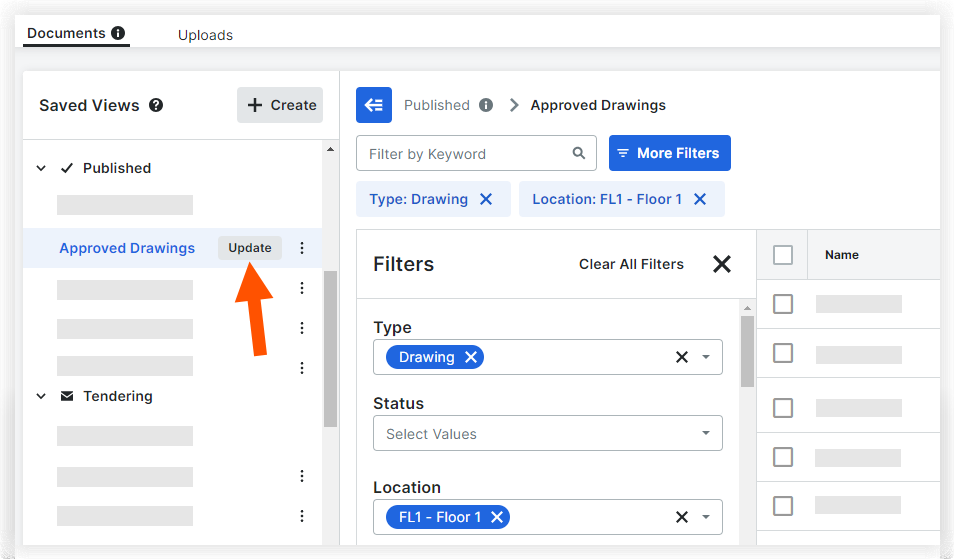
Actualizar columnas de vista guardadas
Puede guardar las preferencias de columna para que formen parte de una vista guardada. Realice los cambios en la columna y luego haga clic en el botón "Actualizar" que aparece junto al nombre de la vista guardada. Puede guardar ajustes como qué columnas son visibles, su orden y si alguna está anclada a la izquierda o a la derecha. Siga las instrucciones detalladas; consulte Configurar la vista en la herramienta Gestión de documentos.
Editar el nombre o la descripción de una vista guardada
Siga los pasos a continuación si desea realizar cambios en el nombre o la descripción de una vista guardada. También puede cambiar una vista guardada para que sea visible para todos en el proyecto si tiene permisos de 'Administrador' para la herramienta Gestión de documentos.
- En la sección "Vistas guardadas", haga clic en los puntos suspensivos verticales
 junto a la vista guardada cuyos detalles desea editar.
junto a la vista guardada cuyos detalles desea editar.
Nota: Debe ser el creador de la vista guardada o un Administrador del proyecto para ver este icono y editar los detalles de una vista guardada. - Haga clic en Editar nombre y descripción.
Esto abre la ventana "Actualizar vista guardada". - Actualice los campos Nombre y Descripción según sea necesario.
Nota: Si tiene permisos de 'Administrador' para la herramienta Gestión de documentos, también puede elegir cambiar su vista guardada personal a una que todos en el proyecto puedan ver seleccionando "Todos en el proyecto" en el campo "Ver acceso". Sin embargo, las vistas del proyecto no se pueden volver a cambiar a vistas personales. - Haga clic en Actualizar.

Consulte también
- Crear una vista guardada en la herramienta de gestión de documentos
- Eliminar una vista guardada en la herramienta de gestión de documentos
- ¿Por qué no puedo eliminar ciertas vistas guardadas en la herramienta Gestión de documentos?
- Buscar y filtrar documentos en la herramienta de gestión de documentos

